Reseña de Audio Hijack y Herramientas Altenativas
Audio Hijack tiene en realidad más de 15 años y cuenta con más de mil usuarios, especialmente emisoras. Es un DAW (espacio de trabajo de audio digital) hermosamente simple que está diseñado para hacer que la grabación de podcasts, programas de radio, llamadas telefónicas y similares sea extremadamente fácil. Después de explorarlo por un tiempo, notarás que es muy simple de usar y te brinda todas las funciones que podrías desear.
Audio Hijack se encuentra entre las grabadoras de audio más confiables para computadoras Mac, lo que significa que es un programa bastante poderoso y además, en comparación con otros programas, tiene un diseño especial en el cual puedes arrastrar opciones desde la barra de menú a la ventana principal y personalizar la configuración. De hecho, hace que el proceso de configuración sea mucho más interesante, para producir audios impresionantes mediante combinaciones de opciones que producen efectos diversos. Con Audio Hijack para Windows y Mac, los usuarios pueden capturar audio de cualquier fuente de entrada, incluidas aplicaciones como reproductor de DVD incorporado, micrófono y llamadas de Skype, entre otras. La resolución de problemas de Audio Hijack es sencilla y si lo necesita, este artículo contiene más información.
Parte 1. Funciones Clave de Audio Hijack
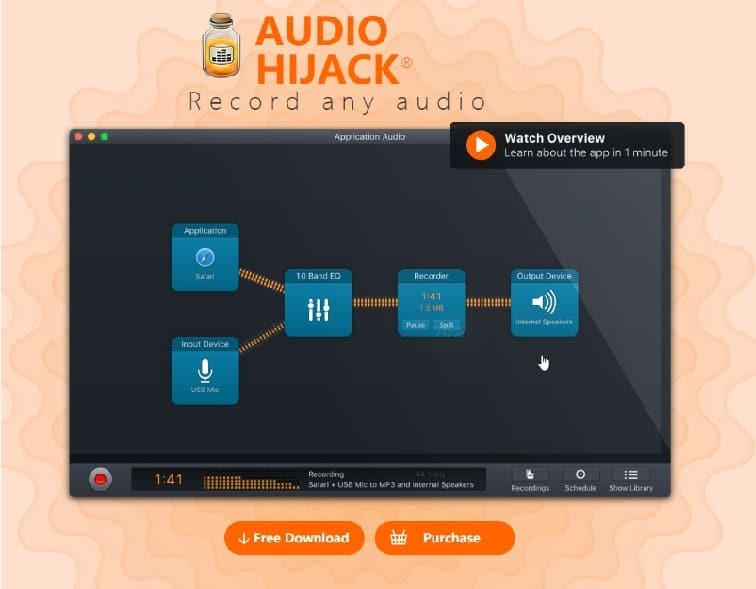
1. Cambio de Hora
Audio Hijack te permite transcribir audio y más. Esto es posible a través de Time Shift, que actúa como un DVR para el audio de tu Mac, con la capacidad de pausar y retroceder.
2. Ajustes Preestablecidos en Bloques de Audio
Es probable que guardes ajustes preestablecidos para un ecualizador. Sin embargo, no debes limitarte a eso, ya que Audio Hijack para Windows y Mac te permite guardar configuraciones para casi todos los bloques, para que puedas usarlas instantáneamente en otras sesiones.
3. Transmisión en Vivo & Radiodifusión
TEl bloque de transmisión en vivo tiene la capacidad de enviar a través de RTMP a Facebook Live, Twitch, YouTube Live y más, pero también puede transmitir MP3 o AAC a un servidor remoto con el bloque de radiodifusión para así alimentar una estación de radio por Internet.
4. Importación y Exportación de Sesiones
Audio Hijack te permite exportar fácilmente sesiones que se pueden compartir con compañeros de trabajo y amigos. Simplemente obten la configuración correcta y luego pásala a otros.
5. Efectos de Audio Simplificados
Audio Hijack hace que los efectos de audio sean atractivos y simples, esto te da la confianza para manipular todo hasta que obtengas el sonido que estás buscando.
6. Accesible para Todos
Mientras usas esta grabadora de audio en tu computadora Mac, puedes explorar Voice Over de Apple, el cual funciona perfectamente para las personas con discapacidad visual y esto convierte a la grabadora en una herramienta integral.
7. Opciones Optimizadas de Grabación
Hay muchos valores predeterminados de grabación sensibles para elegir. Por lo tanto, si estás buscando opciones de grabación más avanzadas, están disponibles.
8. Grabación de Audio a Prueba de Balas
El formato de grabación de Audio Hijack es indestructible. Por lo tanto, si tu Mac experimenta algún desperfecto catastrofico, sus grabaciones de audio permanecerán seguras y protegidas.
9. Una Sesión, Muchas Grabadoras
Esta grabadora de audio te permite grabar en MP3 y AIFF, u otros formatos a la vez, así como grabar diferentes fuentes sincronizadas. ¡El único requisito es agregar múltiples bloques de Grabadora para obtener múltiples archivos!
Parte 2. Cómo Usar Audio Hijack
Audio Hijack para PC funciona a través de bloques, que puedes arrastrar y soltar desde un lado. Por ejemplo, puedes arrastrar fácilmente el bloque de la aplicación al espacio de trabajo, conectarlo a Google Chrome y tener una configuración de bloque completa que pueda enviar todo desde el navegador.
El envío de audio a múltiples lugares, también se puede lograr a través de bloques. Puedes transmitir a tu estación de radio, grabar el programa y luego escuchar el resultado a través de tus auriculares, ya que Audio Hijack proporciona efectos incorporados que puedes insertar entre bloques para ajustar el ecualizador, el balance, la atenuación y mucho más.
Si decides que quieres transmitir a tu estación de Radio.co, así es como puedes usar Audio Hijack para PC..
Paso 1: Configura Audio Hijack
Para comenzar a usar Audio Hijack tendrás que configurarlo, lo cual implica seleccionar una Nueva Sesión haciendo clic en la función en la parte inferior izquierda.
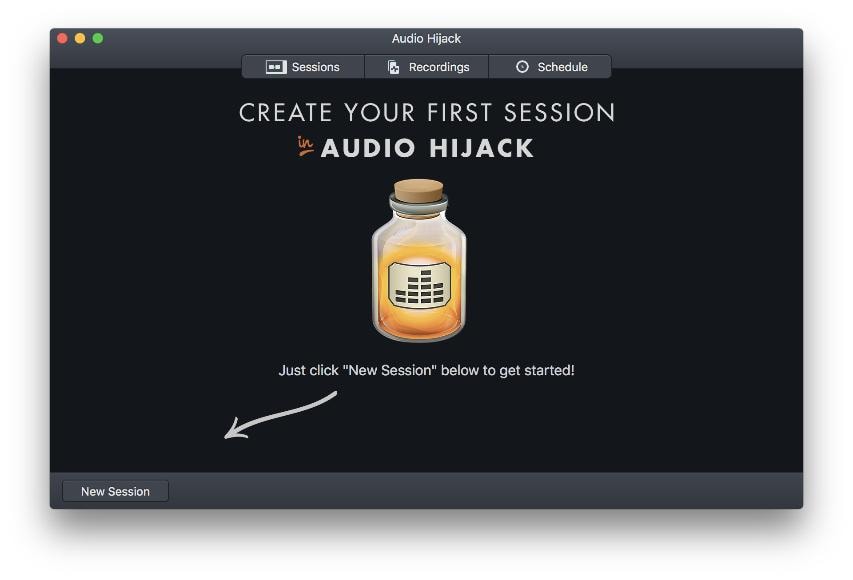
Paso 2: Haz una Nueva Sesión en blanco
Para crear una nueva sesión en blanco, debes elegir Nueva Sesión en Blanco, pero piensa en cambiar el nombre de tu nueva sesión a algo significativo; como puede ser el nombre de la estación de radio.
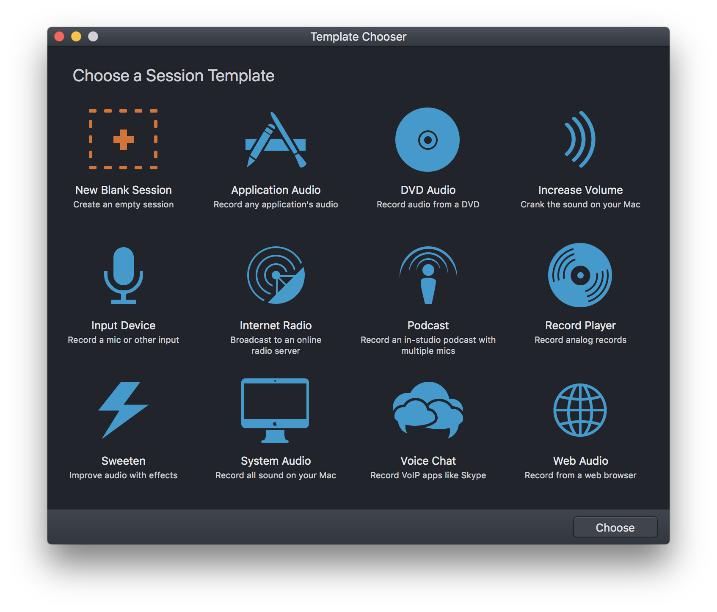
Paso 3: Arrastra los elementos necesarios a su posición
Ve al área Fuentes en el panel lateral y arrastra Dispositivo de entrada, para luego seleccionar el micrófono que deseas usar. Ahora dirígete al área de Salidas y arrastra Difusión.
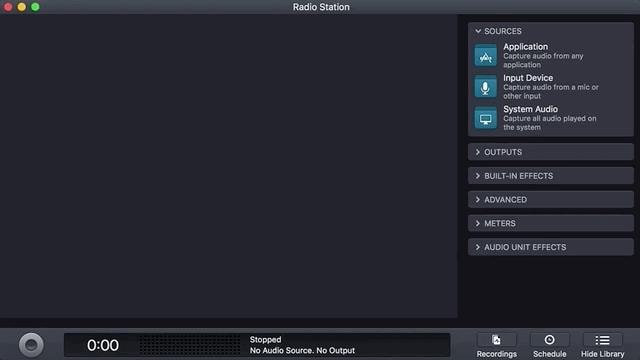
Selecciona el bloque de transmisión y ve a Configuración; aquí, ingresa tu Nombre de Host, Puerto y Contraseña., Estos detalles están disponibles en la pestaña En Vivo del panel de control de Radio.co.
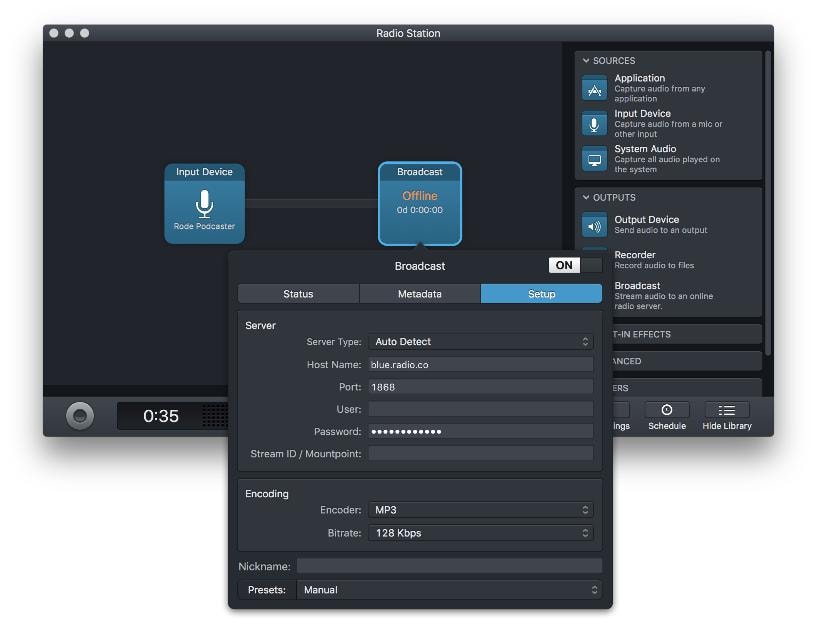
Paso 4: Transmitir en Audio Hijack
Para continuar con la transmisión a tu estación de radio, selecciona la función en la esquina inferior izquierda. Este proceso puede demorar un par de segundos a medida que tu transmisión llega a la estación. Tan pronto como lo haga, tu conexión debería mostrar que está en el aire en el lado superior izquierdo.
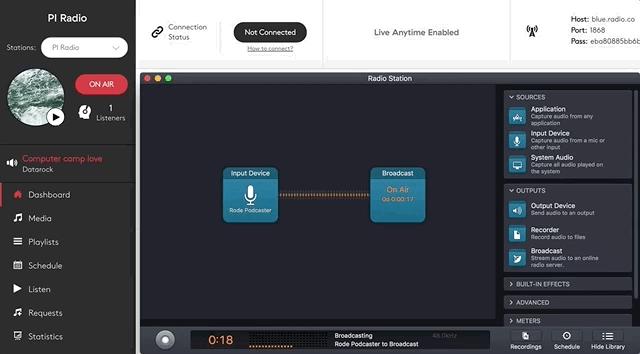
Los Pros y los Contras de Audio Hijack
De numerosas reseñas de Audio Hijack, ies evidente que muchas personas lo prefieren debido a sus increíbles ventajas. El software también es bastante fácil de usar y hace que los principiantes ganen confianza para manejar grabaciones de audio, ya que en el momento que presiones la función de grabación, capturará automáticamente la transmisión de audio y además tiene abundantes fuentes de entrada que incluyen aplicaciones como QuickTime Player y Safari, sistema informático y micrófono, entre otras.
Audio Hijack también tiene temporizadores incorporados que inician y detienen la grabación automáticamente, lo cual es increíble para grabar sonidos en línea. Mientras lo uses, tendrás control absoluto sobre la grabación y podrás guardar en MP3, e igualmente en un archivo AIFF, o grabar un CD.
Desafortunadamente, Audio Hijack presenta múltiples contratiempos que pueden desalentarte de adquirirlo y usarlo, como por ejemplo un flujo de trabajo complicado, por lo que la mayoría de los principiantes necesitan tutoriales. En tanto que los usuarios avanzados prefieren complejas configuraciones personalizadas, que otros pueden encontrarlas engorrosas. Además, el software requiere que los usuarios instalen ciertas funciones para obtener la máxima funcionalidad y el costo también es bastante desmotivador. Debido a todos estos problemas, es recomendable utilizar otra alternativa a Audio Hijack una que sea completamente confiable y menos estresante para los principiantes.
Parte 3. Herramienta Alternativa Para Grabar Audio - Wondershare DemoCreator
Wondershare DemoCreator es definitivamente la única alternativa a Audio Hijack en la que puedes confiar y trabajar sin estrés. Esta poderosa aplicación puede reemplazar Audio Hijack en computadoras Windows y Mac, ya que simplifica todo el proceso de producción de audio y por eso puedes grabar fácilmente el sonido que se origina en las aplicaciones de su PC con Windows y Mac. DemoCreator es una excelente aplicación que no solo te permite grabar el audio interno de tu computadora, sino también el video y es que una de las razones por las que funciona mejor que cualquier otro software para Mac, es que cuenta con funciones avanzadas que de paso impulsan su éxito en el mercado.

El Grabador de Pantalla & Editor de Video Todo en Uno
 Descarga Segura
Descarga Segura Descarga Segura
Descarga SeguraTe permite grabar tu pantalla y capturar videos de aplicaciones o juegos, al tiempo que admite el dibujo de pantalla en tiempo real. También puede capturar sus emociones y sonido ambiental a través de la cámara web y el micrófono, respectivamente. DemoCreator también proporciona las funciones de incorporación y desvanecimiento gradual de audio, junto con las de anotación para las personas que realizan tutoriales. Puedes editar los videos a través de transiciones, subtítulos y efectos de sonido verde, o simplemente exportarlos con rapidez sin mucha manipulación.
Cumple con los siguientes pasos para grabar audio con esta alternativa de Audio Hijack:
Paso 1: Descarga Wondershare DemoCreator
Usando el navegador de tu computadora, puedes acceder al sitio web correcto para descargar esta alternativa a Audio Hijack que se llama DemoCreator, simplemente busca y luego descarga el programa en tu computadora. He aquí cómo hacerlo.
- Abre el sitio web oficial de Wondershare DemoCreator y elije entre descargar la versión gratuita o comprarla a través de la licencia perpetua.
- Haz doble clic en el archivo de instalación del programa descargado para ejecutar el programa de instalación.
- Abre el programa instalado y sigue las instrucciones en pantalla.
- Recuerda registrarte haciendo clic en el botón de la esquina superior derecha y luego insertando la ID de Wondershare correspondiente en la ventana emergente en la parte superior.
- Puedes crear una identificación si no ganaste ninguna a través de la función Crear Cuenta.
Paso 2: Preparativos para la Grabación.
Si quieres prepararte adecuadamente para grabar audio con DemoCreator, abre el software y pulsa el botón rojo llamado Nueva Grabación, configura los parámetros de grabación (que en este caso son ml0os ajustes de audio) y luego ubicate en una zona libre de ruido para que grabas un sonido excelente. También puedes escoger el área de grabación o la cámara web si además de audio necesitas tener video.
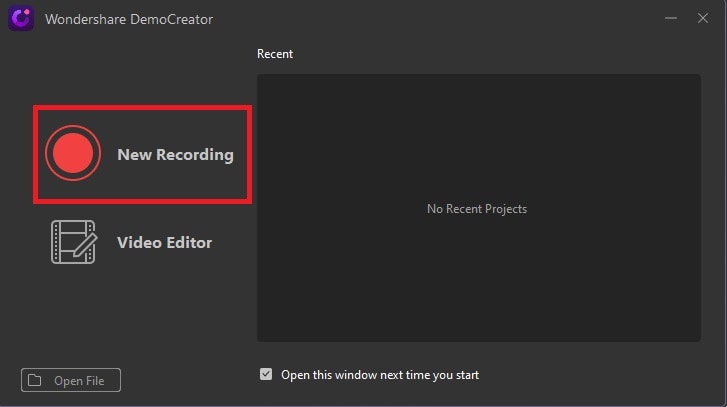
Paso 3: Configura tus preferencias de grabación.
Antes de comenzar la grabación, descarga los efectos de sonido y luego asegúrate de colocar el micrófono y la computadora portátil cerca de tu ubicación. Cerciorate de estar bien preparado si te estás grabando a ti mismo y de tener un fondo atractivo si también estas capturando video.
Si estás grabando aplicaciones como YouTube a través del sonido interno, no querrás ruidos externos ni imágenes, por lo que debes apagar el micrófono y también confirmar que la función Audio del sistema esté resaltada en verde.
Conclusión
El complicado flujo de trabajo de Audio Hijack, hace que sea una elección difícil para los principiantes, pues la necesidad de instalar ciertas herramientas para obtener la máxima funcionalidad los hace sentir menos motivados para continuar con sus objetivos de grabación de audio. Entonces, necesitas Wondershare DemoCreator porque se adapta a profesionales y principiantes, contiene las funciones que necesitas y solo tienes que acceder a ellas en la interfaz. Además, el precio es extremadamente justo y rentable, por lo que tener Wondershare DemoCreator en tu Mac debería ser tu objetivo final, si deseas grabar audios de alta calidad para cargarlos en línea con orgullo o compartirlos con amigos cercanos y familiares.


David
chief Editor